Работа с такой программой, как BlueStacks, всегда доставляет лишь положительные эмоции. Это обусловлено сразу рядом различных факторов. Например, вы получаете софт, который постоянно дорабатывается специалистами, чтобы быть максимально комфортным в плане использования. Любая инструкция выполняется за считанные минуты, что не может не радовать. Ниже будет рассмотрен алгоритм того, как изменить разрешение экрана в Блюстакс. Делается это за считанные минуты, поэтому можете не сомневаться в простоте реализации.
Алгоритм настройки
Рассматривая процедуру изменения расширения, стоит выделить последовательный набор действий, которые обеспечат соответствующий результат:
- Запустите программу на своём компьютере для начала работы. Выполняется всё самым простым и стандартным способом.
- Следующим действием вам необходимо проявить максимальную внимательность. Для чего это делается? Максимально важно обеспечить ситуацию, в рамках которой вы будете чётко понимать, что и для чего именно предназначено. Найдите в нижнем правом углу кнопку в виде шестерёнки и кликните по ней для продолжения.
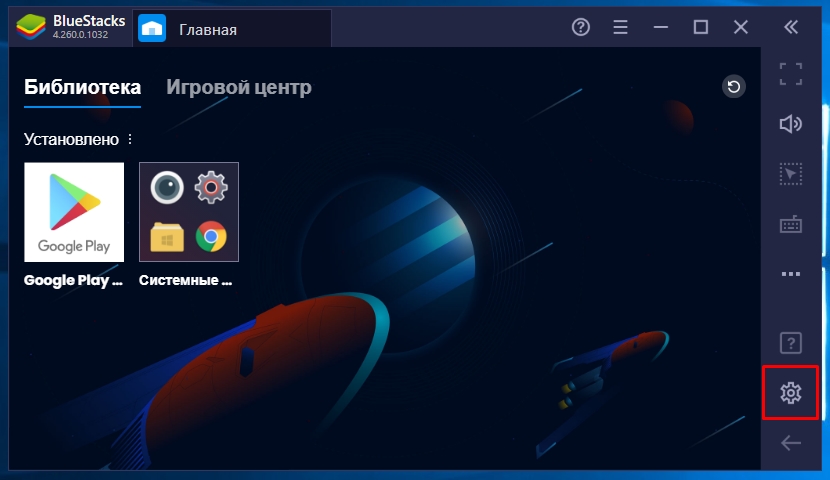
- Перед вами появится дополнительное окно, с которым предстоит работать. Самое главное, что нужно усвоить – это его структуру. В левой части находятся разделы, а правая зона содержит те или иные параметры, которые можно редактировать, тем самым выполняя ту самую настройку системы. Выберите вкладку «Экран».

- В правой части отобразится целый набор всевозможных параметров. Среди них можно найти блок под названием «Разрешение». Тут вы и указываете именно тот формат, который посчитаете наиболее подходящим.
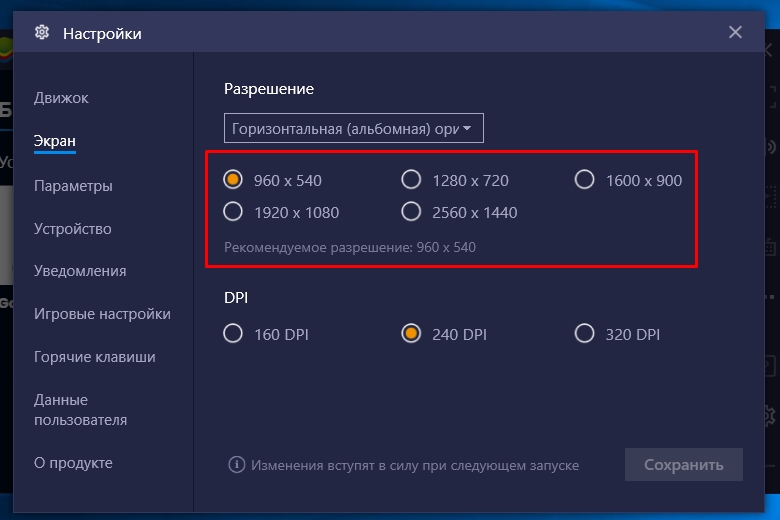
Обратите внимание! Непосредственно Блюстакс понимает то, какие возможности характерны для вашей системы. Именно поэтому предлагается информация под названием «Рекомендуемое разрешение». Тут вам необходимо ориентироваться не только на свой комфорт, но и на то, насколько мощный у вас ПК. Чем новее система, тем больше расширение можно выбирать.
- В самом конце не забудьте реализовать сохранение внесённых изменений. Как итог, на этом вся инструкция считается завершённой.
Заключение
Работа с рассматриваемым эмулятором всегда приносит только комфорт. Если вы не знаете, как изменить разрешение экрана в Блюстакс, просто воспользуйтесь указанной инструкцией, вместе с которой гарантирован желаемый результат.








В блюстакс 5, Настройки — экран — выбрать другие (под надписью разрешение экрана) — вводим свое разрешение. Перезапуск.